CAD打开后图形文字显示问号该怎么办?
在CAD打开后图形文字显示问号该怎么办?之前电脑是32位的,现在换成64位以后成,CAD打开之前显示正常的图纸,里面的很多字体居然显示为问号,下面分享解决办法,希望能帮助到有需要的小伙伴。
工具/软件
电脑型号:联想(lenovo)天逸510s; 系统版本:Windows7; 软件版本:CAD2014
方法/步骤
第1步
原来电脑是32位系统,安装的是2008版的AutoCAD,也曾遇到过图形文字显示问号的情况,通过将网上下载的2485种CAD字体导入AutoCAD安装目录下的fonts文件后,很好地解决了问题。现在电脑换成64位系统后,安装了2014版的AutoCAD,同样将网上下载的2485种CAD字体导入AutoCAD安装目录下的fonts文件,但是打开之前显示正常的图纸,里面的很多字体居然显示为问号,在网上搜了很多资料也没解决问题,后来想到AutoCAD会不会调用系统的字体库,于是进行了尝试,完美地解决了问题,现在将方法分享给大家。


第2步
1、在网上下载“CAD字体库大全2485种字体”的文件

第3步
2、将下载的“CAD字体库大全2485种字体”文件解压后,复制到AutoCAD安装目录的fonts文件夹下

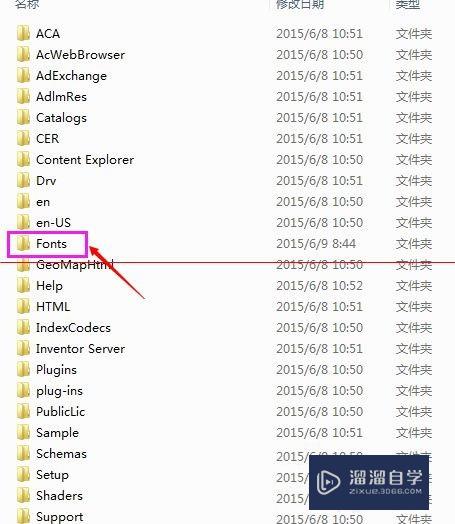
第4步
3、在网上下载Windows华文字体大全以及“楷体_gb2312.ttf”等常用字体文件

第5步
4、将下载的常用的Windows字体文件解压后,全部选中,然后右键选择“安装”,将字体安装到Windows文件夹下的fonts文件夹下


第6步
5、重新启动AutoCAD并打开原来的图纸文件,此时所有的字体都会正常显示,如果还有字体显示为问号,则再网上下载相应的字体,并安装到Windows字体库中。
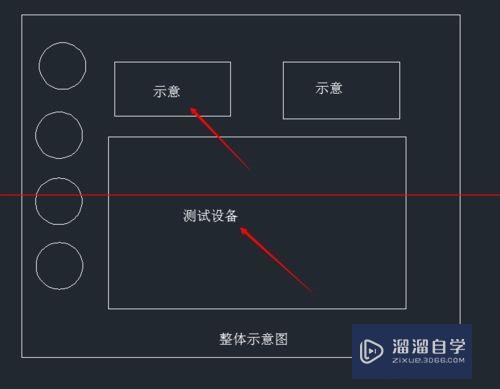
第7步
注意事项:AutoCAD不仅会调用自己安装文件下fonts文件夹下的字体文件,还会调用Windows系统的字体库文件,所以需要将两处的字体库补全,AutoCAD图纸文件就不会再出现显示问号的问题了。
温馨提示
以上就是关于“CAD打开后图形文字显示问号该怎么办?”全部内容了,小编已经全部分享给大家了,还不会的小伙伴们可要用心学习哦!虽然刚开始接触CAD软件的时候会遇到很多不懂以及棘手的问题,但只要沉下心来先把基础打好,后续的学习过程就会顺利很多了。想要熟练的掌握现在赶紧打开自己的电脑进行实操吧!最后,希望以上的操作步骤对大家有所帮助。
- 上一篇:怎么把CAD模型中的图放到布局里?
- 下一篇:CAD的图层如何使用?


评论列表